MetroPCS でセルタワーを更新する方法
公開: 2022-10-22
あなたが MetroPCS ユーザーであり、MetroPCS でセルタワーを更新する方法を知りたい場合は? ご心配なく、ご案内いたします。 この記事では、MetroPCS で携帯電話基地局を更新する方法と、MetroPCS 電話を更新する方法について詳しく説明します。 また、MetroPCS はどのネットワークを使用しているか、MetroPCS と T-Mobile は同じタワーを使用しているかなど、一般的な質問に対する回答も理解できるようになります。

コンテンツ
- MetroPCS でセルタワーを更新する方法
- MetroPCS はどのネットワークを使用しますか?
- MetroPCS にはどの APN を使用する必要がありますか?
- Metro は信号ブースターを提供していますか?
- 最寄りの基地局へのアクセス方法は?
- MetroPCS 電話を更新するにはどうすればよいですか?
- MetroPCS でセルタワーを更新する方法は?
- MetroPCS と T-Mobile は同じタワーを使用していますか?
- Metro by T-Mobile はアップグレードを行いますか?
- T-Mobile ネットワークをどのように更新しますか?
- MetroPCS Phone No Service を修正するにはどうすればよいですか?
MetroPCS でセルタワーを更新する方法
携帯電話を再起動し、機内モードをオンまたはオフにすると、モバイル タワーが更新されます。 最近のデバイスで現在のネットワーク設定を消去し、再度入力することもできます。 この記事では、MetroPCS でセル タワーを更新する方法と、MetroPCS と T-Mobile が同じタワーを使用しているかどうかについて詳しく説明します。 詳細については、読み続けてください。 まず、MetroPCS が使用するネットワークを学びましょう。
注: スマートフォンには同じ設定オプションがないため、メーカーによって異なります。 したがって、デバイスの設定を変更する前に、正しい設定を確認してください。
MetroPCS はどのネットワークを使用しますか?
T-Mobile US のGSM (1900MHz)、UMTS/HSPA+ (850MHz/1900MHz)、および 4G LTE ネットワークが MetroPCS で使用されています。 T-Mobile US の MetroPCS は、米国で利用できるプリペイド携帯電話サービスです。
MetroPCS にはどの APN を使用する必要がありますか?
米国で最も有名な通信会社の 1 つに MetroPCS があります。 Metro および T-Mobile は、組織をMetroと呼んでいます。 MetroPCS が使用する 4G と 5G の両方のネットワークは、顧客に無制限の取引とプランを提供します。 また、MetroPCS SIM カードを使用していて、インターネット接続が遅いことに悩んでいませんか? デバイスの接続速度を上げるために使用する電話の MetroPCS APN はfast.metropcs.comです。
Metro は信号ブースターを提供していますか?
はい、使用している電話の種類とブーストが必要な場所に応じて、Metro PCS はさまざまな信号ブースターを提供しています。 ここでは、ご自分で考えていただきたい選択肢をいくつかご紹介します。
バッテリーにアクセスできるほぼすべての MetroPCS 電話は、内部ブースターで機能します。 ブースターをはがして携帯電話のバッテリー背面に貼り付けるだけで、取り付けが完了します。
任意の電話と互換性があり、信号の範囲を 150 平方フィートから 20,000 平方フィートに拡大する購入可能な外部 MetroPCS シグナル ブースターが多数あります。
運転中の信号を改善したい場合は、車両用の MetroPCS ブースターの購入を検討してください。 一部の MetroPCS カー ブースターは、1 人のスマートフォン ユーザーをサポートするように作られていますが、他のユーザーは一度に多くのユーザーをサポートするように作られています。
最寄りの基地局へのアクセス方法は?
これは、最寄りの携帯電話基地局へのアクセス方法を示すガイドです。
オプション I: オンライン マップを使用
オペレーターは Web プラットフォームで頻繁にマップを更新するため、提供される情報を完全に信頼できます。 これらのプラットフォームは通常、非常にユーザーフレンドリーなインターフェースと非常に直感的に明確なナビゲーションを備えています。 以下に、そのようなプラットフォームのいくつかの例を示します。
1.セルマッパー
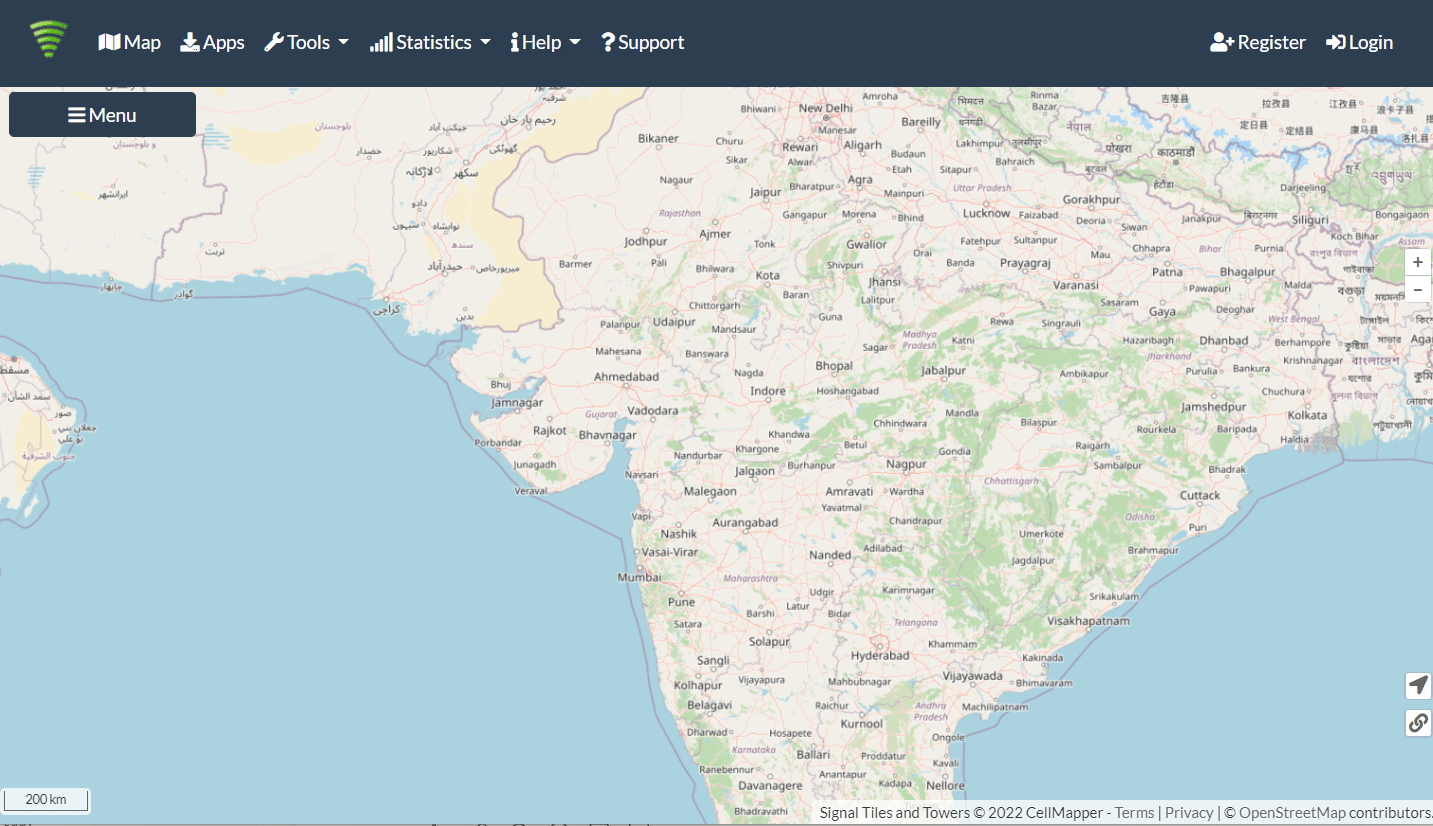
CellMapper は、この種の Web サイトとして最もよく知られており、信じられないほど正確な結果を提供します。 住所、郵便番号、オペレーターなどの詳細を入力することで、モバイル タワーの場所をすぐに見つけることができます。
2.アンテナサーチ
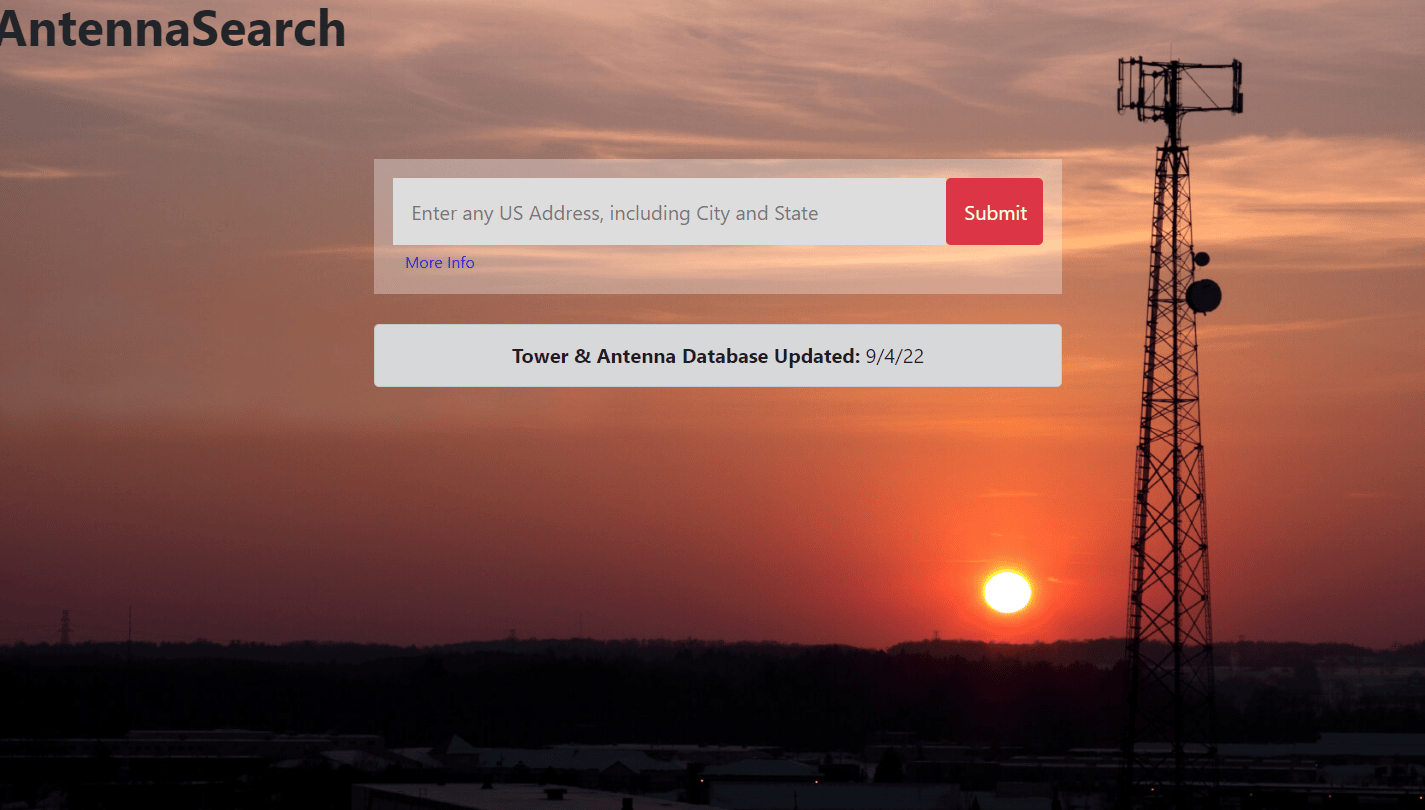
アンテナサーチ サイトは Google マップを利用しており、現在地から半径 3 マイル以内にある基地局のリストにアクセスできます。
また読む:ブーストモバイルタワーを更新するにはどうすればよいですか
オプション II: モバイル アプリケーションを使用
これらのモバイル アプリは、アプリケーション ストアで提供されます。 これらのアプリは、最も近い塔を見つけてその位置を表示するように設計されています。 次のいずれかのアプリをダウンロードできます。
1. Network Cell Info Lite & Wifi
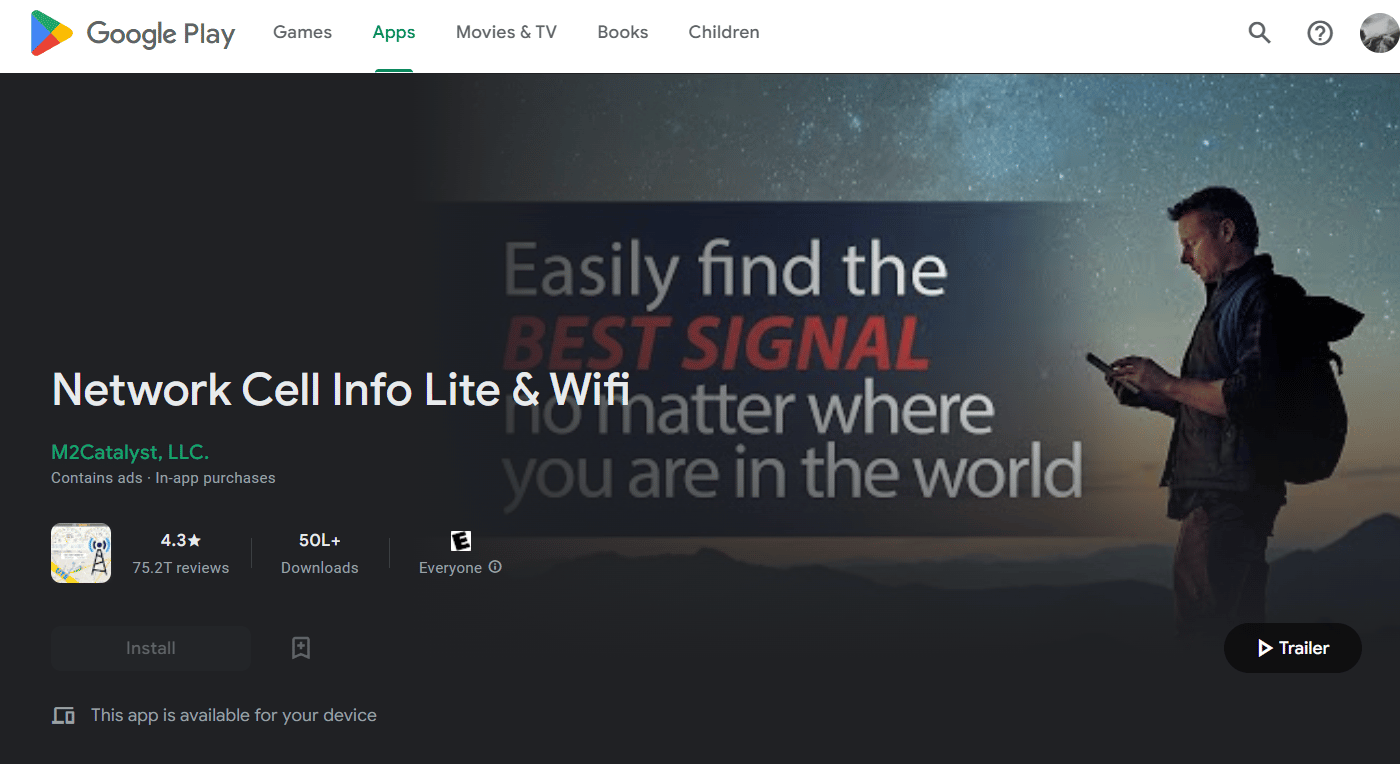
Android でのみアクセス可能な Network Cell Info Lite & Wifi アプリは、現在利用できる最も効果的なアプリの 1 つと見なされています。 このアプリの機能には、選択したエリア内のモバイル シグナル タワーの位置を表示し、WiFi とモバイル信号の強度を監視することが含まれます。
2.オープンシグナル
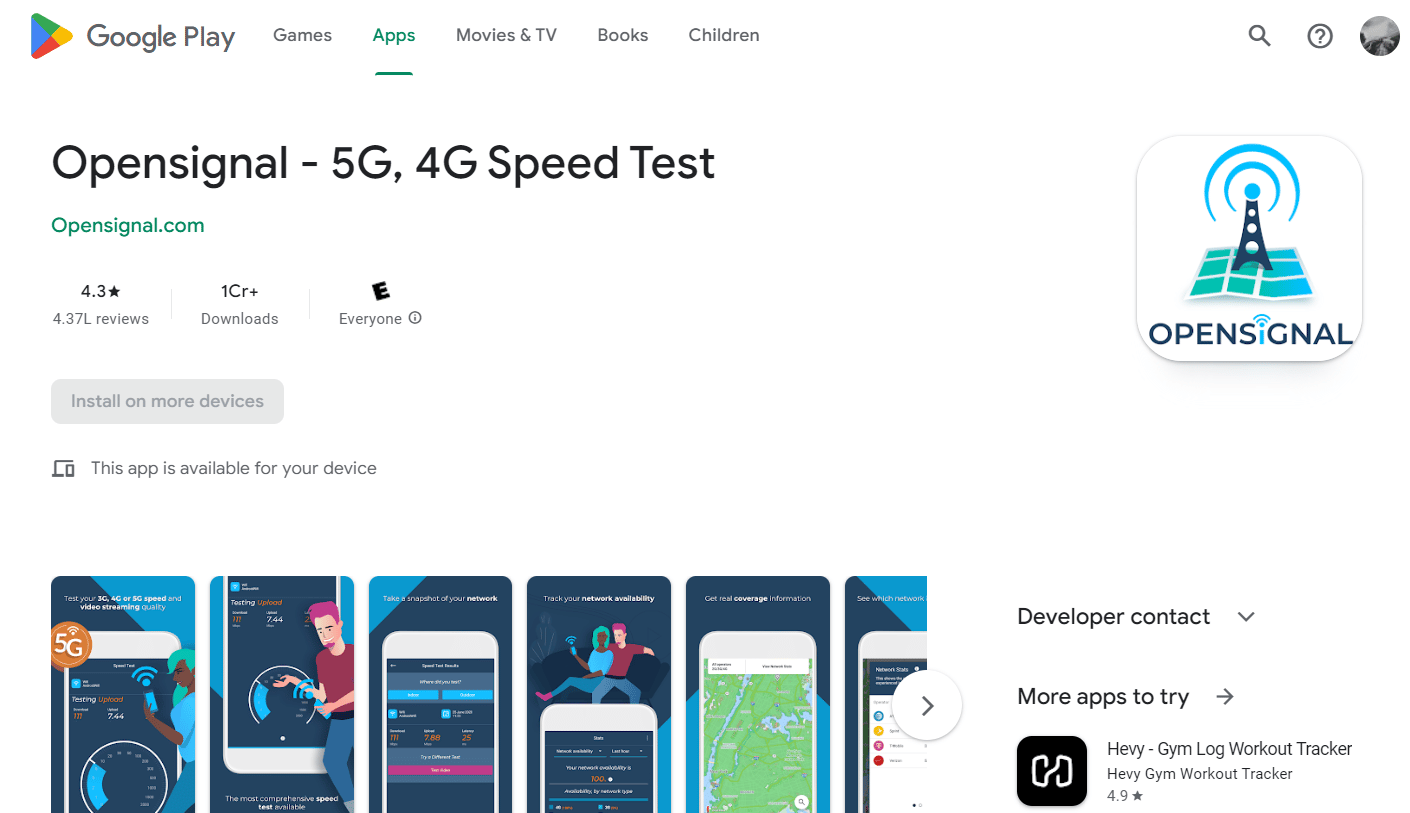
iOS と Android の両方のユーザーは、このプログラムに精通しています。 OpenSignal アプリを使用して、さまざまなゾーンで 2G、3G、および 4G 信号の存在を確認できます。
3. セルタワーロケータ
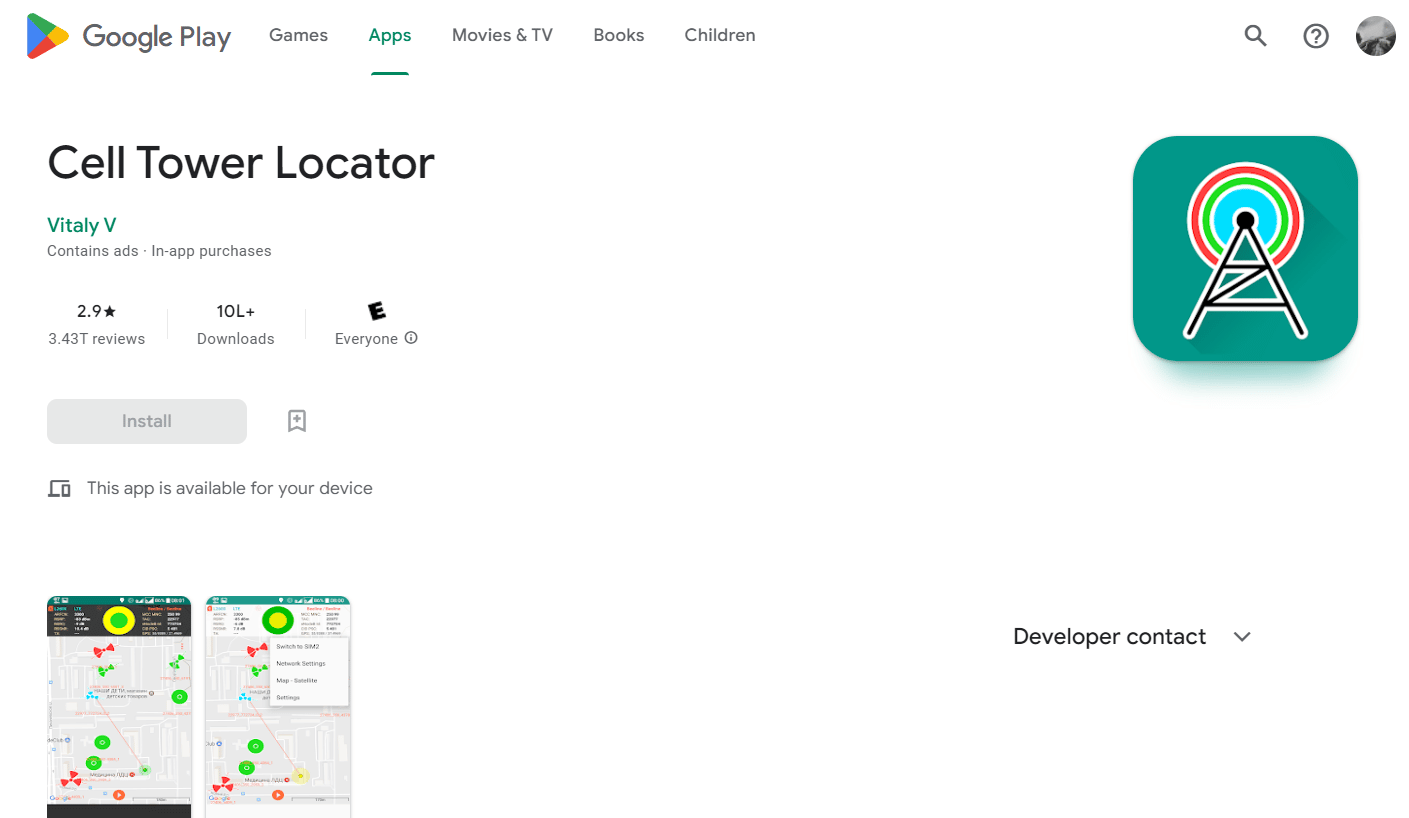
格納されているデータベースに基づいて、Cell Tower Locator アプリのユーザーは、携帯電話基地局の場所にアクセスできます。 このアプリを使用すると、正確な GPS データ、信号強度、およびセル タワー ID を表示できます。
4. セルラー ネットワーク シグナル ファインダー
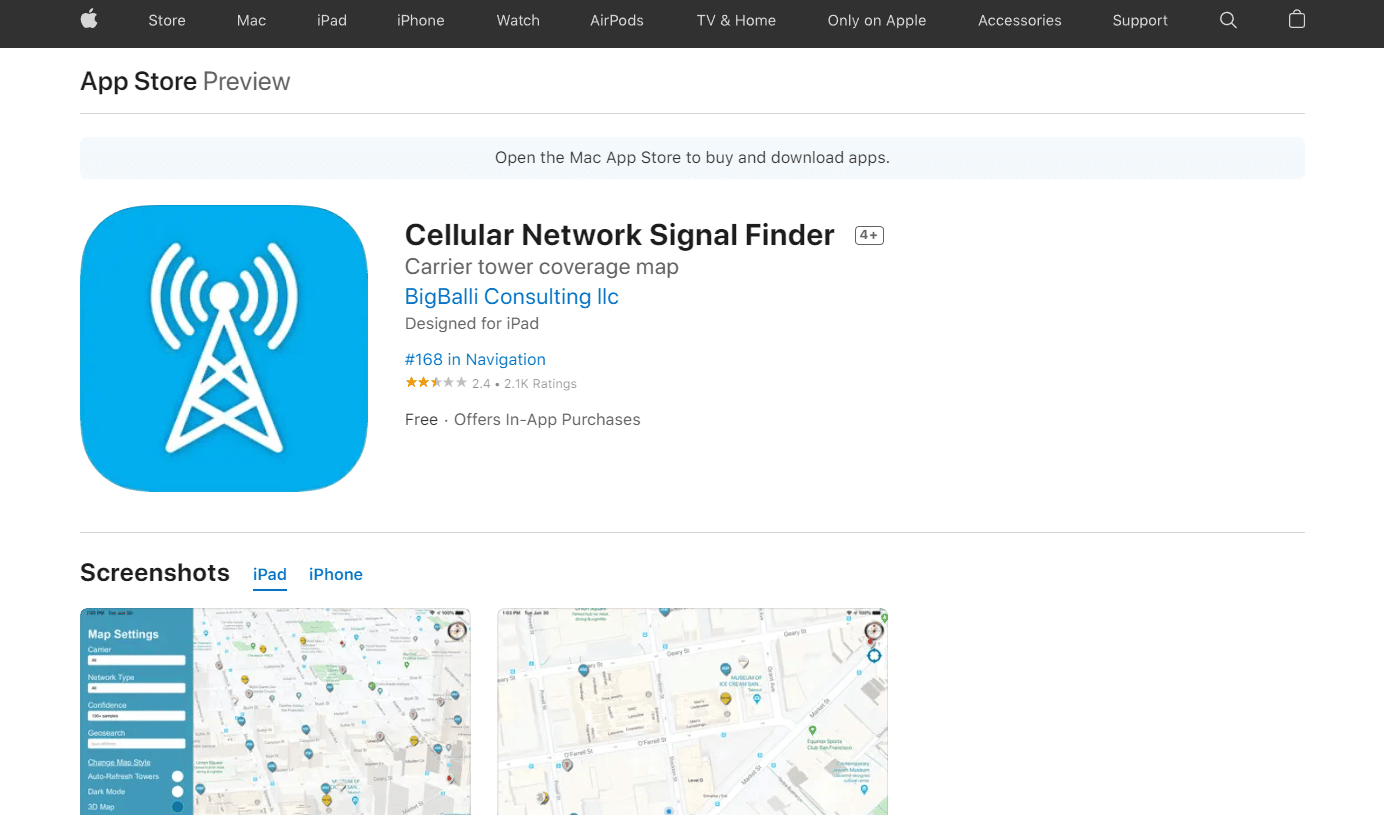
Cellular Network Signal Finder アプリを使用して、現在地をアプリと共有した後、近隣の携帯電話基地局の数とその設置場所を表示できます。
また読む:コードとテキストを共有するための21のベストPastebin代替
MetroPCS 電話を更新するにはどうすればよいですか?
お使いの電話にはソフトウェアの更新が必要なようです。 これは、 MetroPCS 電話を更新する方法を示すガイドです。
オプション I: iOS デバイスの場合
1. iPhone の設定に移動します。

2.一般をタップします。
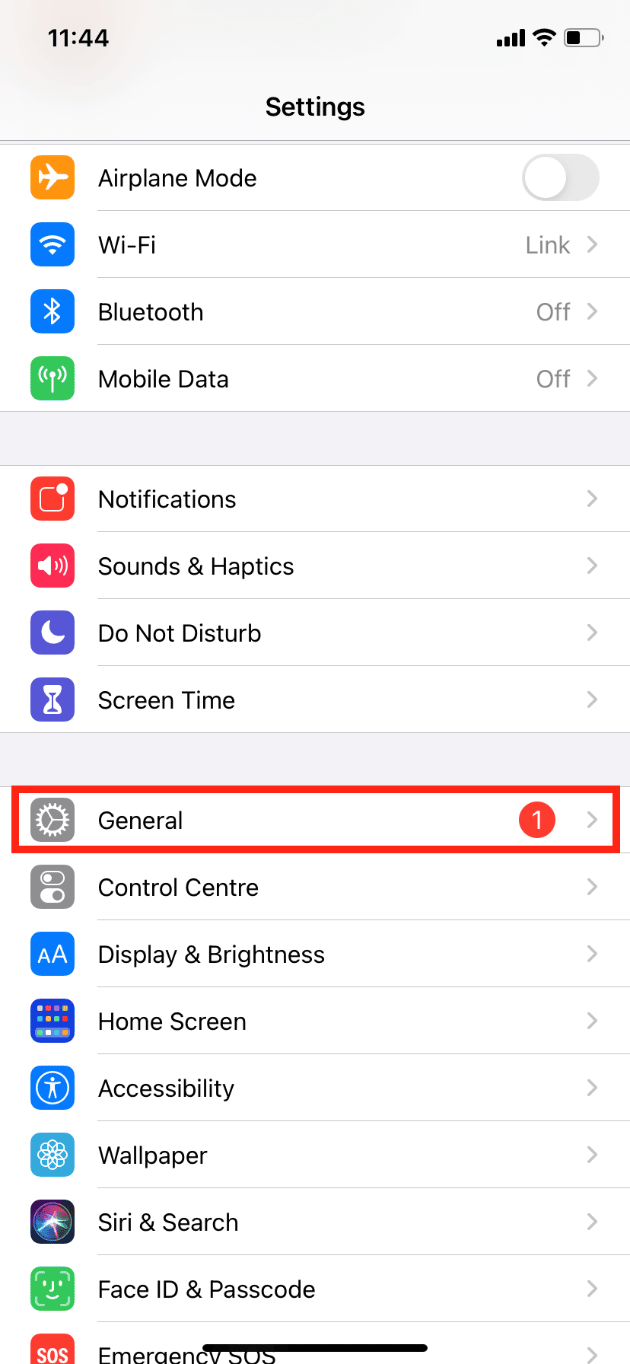
3.次に、ソフトウェアアップデートをタップします。
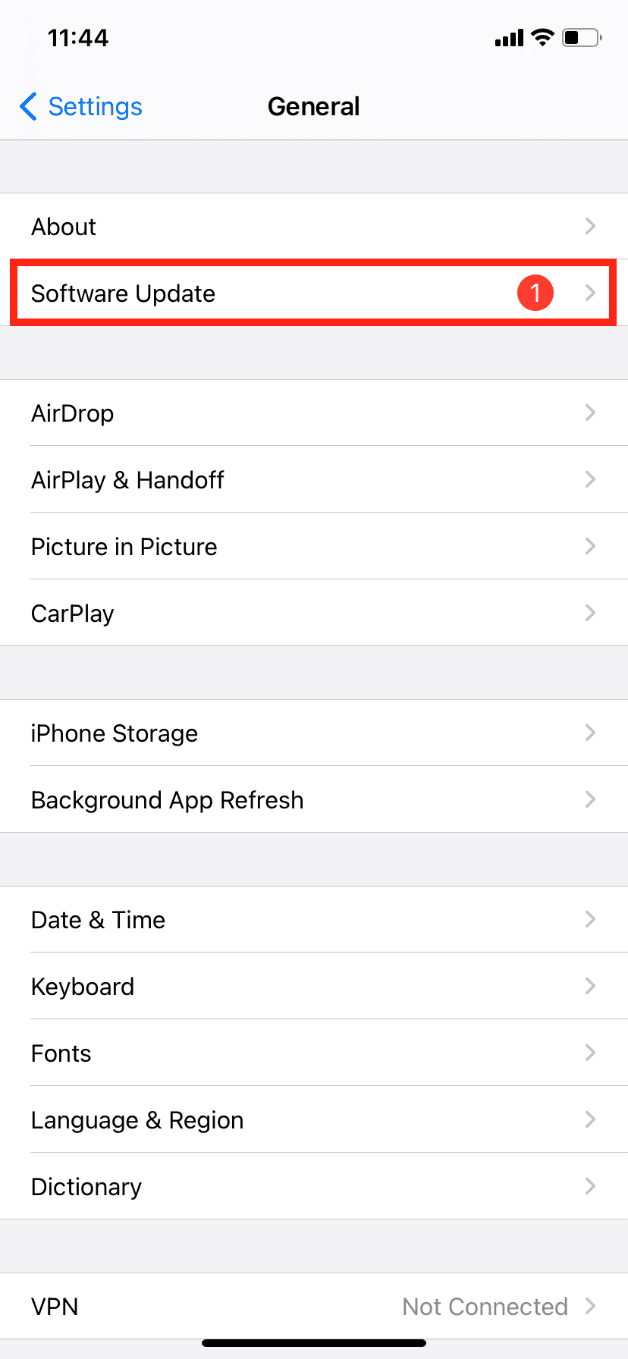
4.自動更新をタップします。
5. Download iOS Updates と Install iOS Updatesのトグルをオンにします。
オプション II: Android デバイスの場合
Android を最新バージョンに手動で更新する方法に関するガイドに従って、Android デバイスをすばやく更新できます。
![利用可能な更新がある場合は、[更新のダウンロード] オプションが画面に表示されます。 [アップデートのダウンロード] ボタンをタップすると、携帯電話がアップデートのダウンロードを開始します。](/uploads/article/6190/Kw4GU1Xft55jhtVZ.jpg)
また読む:電話に利用できないセルラーネットワークを修正する
MetroPCS でセルタワーを更新する方法は?
MetroPCS 優先ローミング リストを使用して、リストのネットワークに接続できます。 その結果、携帯電話と 1 つのネットワーク間の接続が弱い場合、接続が強いリストからネットワークに接続できます。 新しいネットワークが利用可能になったときにこのリストを更新するには、電話機のキーパッドで特定のコードをダイヤルする必要があります。 ここでは、MetroPCS でセル タワーを更新する方法を示す手順を示します。
1. ローカルの通話エリアにいるときは、ダイヤラー キーパッドで*228をダイヤルし、通話アイコンをタップします。
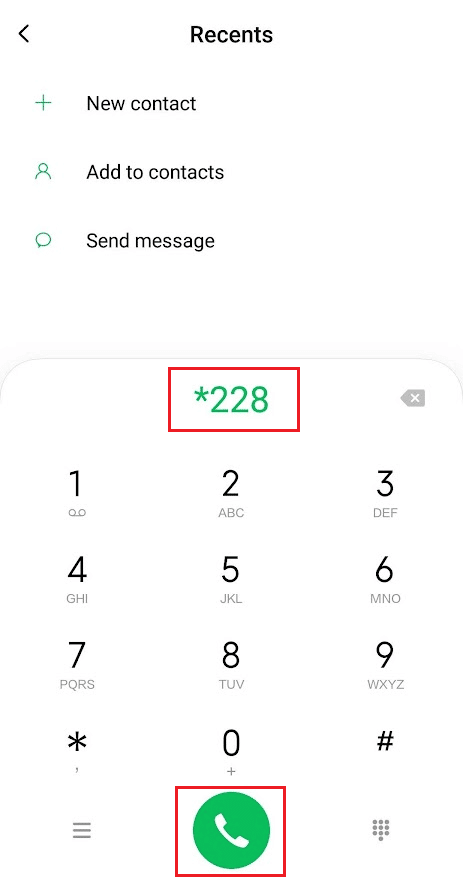
2. 表示される選択肢のメニューから、オプション2を選択します。
3.画面上の指示に従います。
では、MetroPCS と T-Mobile が同じタワーを使用しているかどうかを見てみましょう。
MetroPCS と T-Mobile は同じタワーを使用していますか?
はい、MetroPCS が最初に開始されたとき、このサービスは全国のいくつかの場所でのみ提供されていましたが、時間の経過とともにその範囲は拡大しました。 2013年からMetroPCSはT-Mobileの所有となり、2018年にT-Mobileは社名をMetroに変更しました。 T-Mobile のタワーは、Metro がそのネットワークをカバーするために使用されています。 さらに、 Metro ユーザーは T-extensive Mobile の 5G ネットワークにアクセスできます。 このため、T-Mobile と MetroPCS はタワーを共有しています。
Metro by T-Mobile はアップグレードを行いますか?
はい、MetroPCS では常にアップグレード プログラムを利用できますが、資格を得るには、適切な電話と有効な SIM カードが必要です。 それらには、いくつかの料金と資格要件があります。 カスタマー ケアに連絡して、MetroPCS 電話をオンライン、対面、または電話で更新できます。
T-Mobile ネットワークをどのように更新しますか?
サービスなしエラーまたは信号バーがない場合は、接続が失われていることを示します。 これは、T-Mobile ネットワークを更新する方法を示すガイドです。 デバイスが接続できるネットワークを見つけるには、ネットワークを手動で選択します。 気がついたら:
- T-Mobile ネットワークに登録しましたが、信号を受信しませんでした: これはおそらくカバレッジが悪いためです。 カバレッジ マップで十分なカバレッジが示されている場合は、2G を使用するか、LTE をオフにしてみてください。
- T-Mobile ネットワークにアクセスできない: カバレッジの欠如が問題である可能性が最も高いです。 カバレッジ マップが良好なカバレッジを示している場合は、マスター リセットを実行する必要があります。
- T-Mobile ネットワークにアクセスできるが接続できない: お問い合わせの際、SIM カードを調べる必要があります。
- ネットワークの選択が不安定または失敗する: システムを完全にリセットします。 SIM カードが機能しない場合は、お問い合わせの際に確認いたします。
次の手順を使用して、携帯電話の T-Mobile ネットワークを更新できます。
1. 携帯電話の電源ボタンを長押しして、[電源オフ] をタップします。
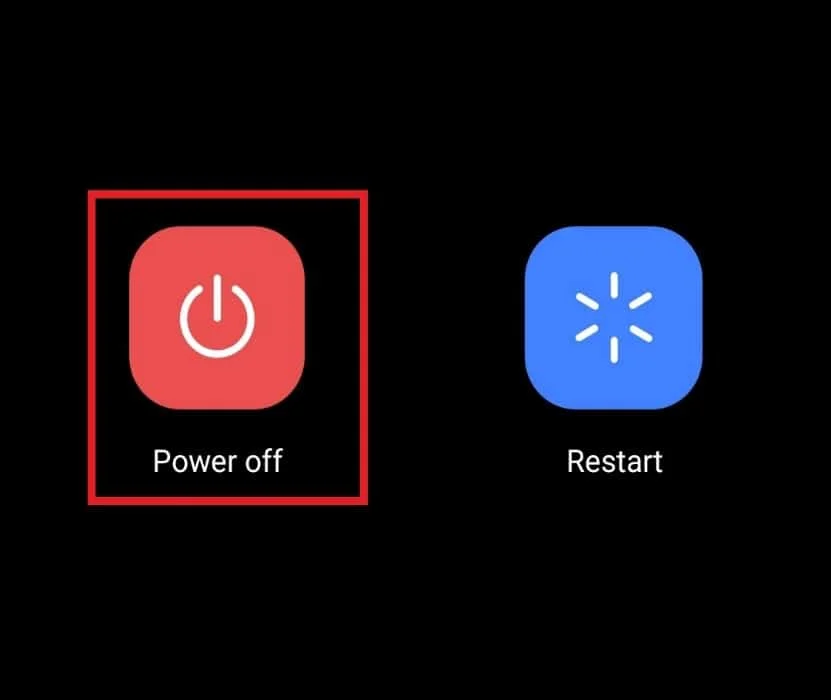
2. 携帯電話からSIM カードを取り外し、しばらくしてから再度挿入します。

3. 再度、電源ボタンを長押しして電源を入れます。
これにより、SIM カードが最も近いモバイル タワーに更新されます。 この記事を最初から読んで、MetroPCS が使用するネットワークを理解してください。
また読む:T-Mobileでデータ使用の詳細を非表示にする方法
MetroPCS Phone No Service を修正するにはどうすればよいですか?
お使いの携帯電話にNO SERVICE通知が表示された場合、お使いのデバイスが携帯電話会社からの信号を受信できないことを示しています。 結果として、SMS や電話の送信などの日常的なタスクを実行できなくなります。 これは、Metro PCS電話のサービスなしを修正する方法を示すガイドです.
方法 1: 電話を再起動する
通常、MetroPCS 電話を再起動すると、信号またはサービスなしの問題が解決され、最も簡単な解決策になります。 これを行うと、デバイスの機能に影響を与える可能性のあるすべてのプロセスがリセットされます。 これはそれが行われるべき方法です:
1. 電話の電源を切ります。
2. 電話が完全にオフになるまで 30 秒待ってから、再びオンにします。
再起動したら、これで問題が解決するかどうかを確認します。
方法 2: 機内モードのオンとオフを切り替える
まだ問題がありますか? 可能であれば、サービス プロバイダーに手動で接続します。 接続を再確立するには、機内モードをオンにしてからオフにするだけです。 これにより、シグナル タワーへの接続が失われた場合にデバイスがリセットされます。 これを実行するには、ホーム画面の上部から下にスクロールして[クイック設定]を表示し、機内モード アイコンをタップして有効にし、もう一度タップして無効にします。
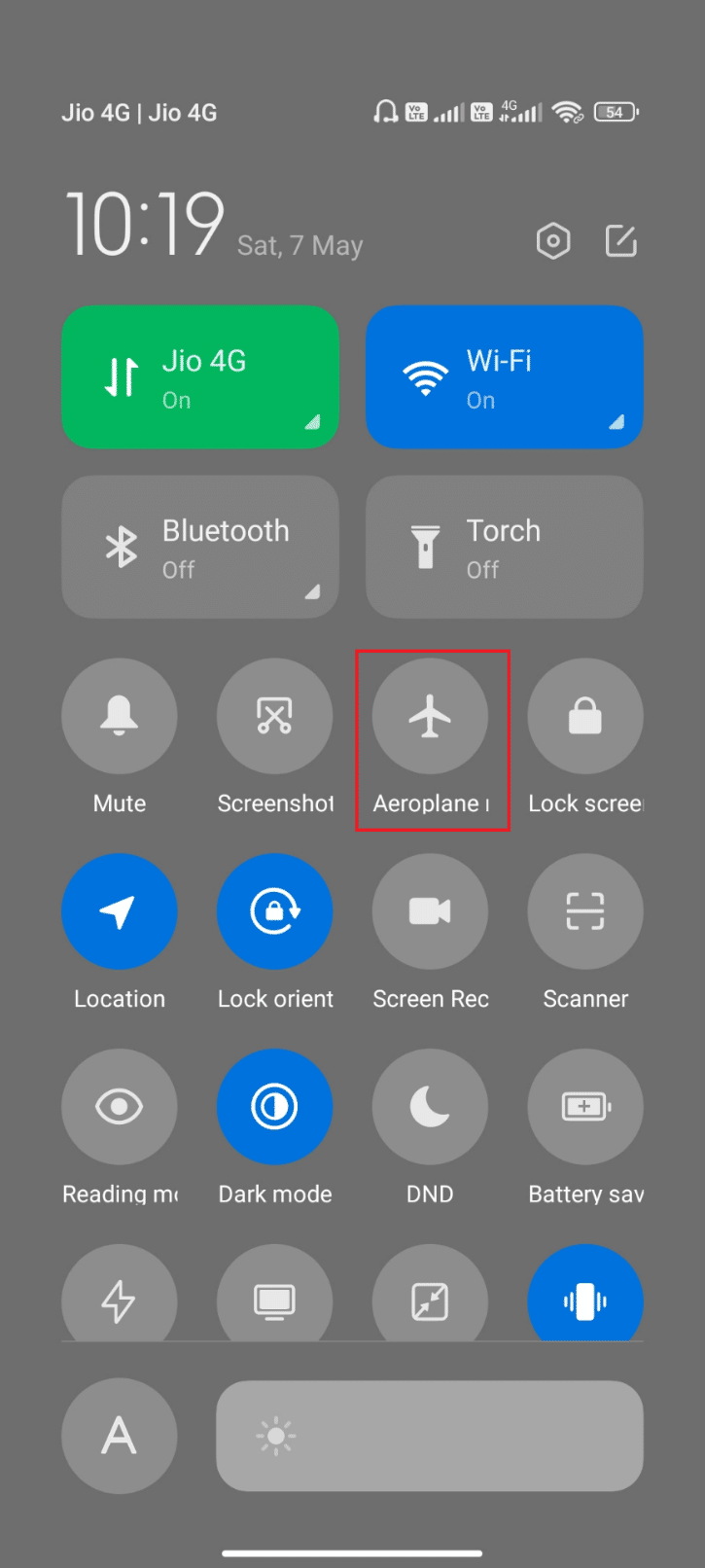
方法 3: ネットワーク サービス プロバイダーを手動で選択する
お使いのデバイスでネットワークの検出に問題が発生している可能性があります。その場合は、手動で選択する必要があります。
1.設定を起動します。
2. 次に、[接続] に移動します。
3. 次に、[モバイル ネットワーク]を選択します。
4. 最後に、[ネットワーク オペレーター] を選択します。
ネットワーク サービス プロバイダーのリストが表示されます。 あなたのものを選択して、問題が解決するかどうかを確認してください。
推奨:
- Xbox で Call of Duty Vanguard Dev エラー 6032 を修正
- iPhone用の19の最高の写真回復アプリ
- AT&T メッセージのバックアップと同期をオフにする方法
- T-Mobile での通話とテキスト メッセージから番号をブロックする方法
このガイドで、MetroPCS に関するすべてを理解し、MetroPCS のセル タワーを更新する方法や、MetroPCS と T-Mobile は同じタワーを使用するかなどの質問への回答を得られることを願っています。 以下のコメントセクションから、ご質問やご提案をお気軽にお寄せください。 また、次の記事で知りたいトピックをお知らせください。
